如何将联系人从Excel工作表导出到Outlook
1、将联系人另存为CSV文件
下面的联系人列表存储在Excel工作表中。确保以类似的方式标记Excel电子表格。

2、要将文档导出为CSV,请首先单击“文件”以打开菜单。接下来,选择另存为>浏览。
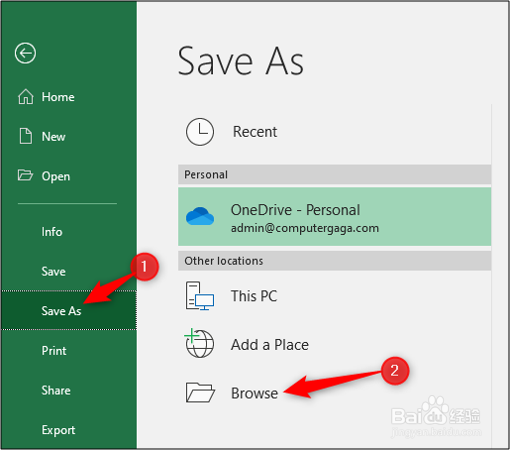
3、指定计算机上保存文件的位置,然后从“另存为类型”列表中选择“ CSV(逗号分隔)”。点击“保存”按钮。

4、关闭Excel工作簿。联系人已准备好导入Outlook。
5、将联系人从CSV文件导入Outlook
打开Outlook,然后单击“文件”以打开菜单。在此处,选择打开和导出>导入/导出。
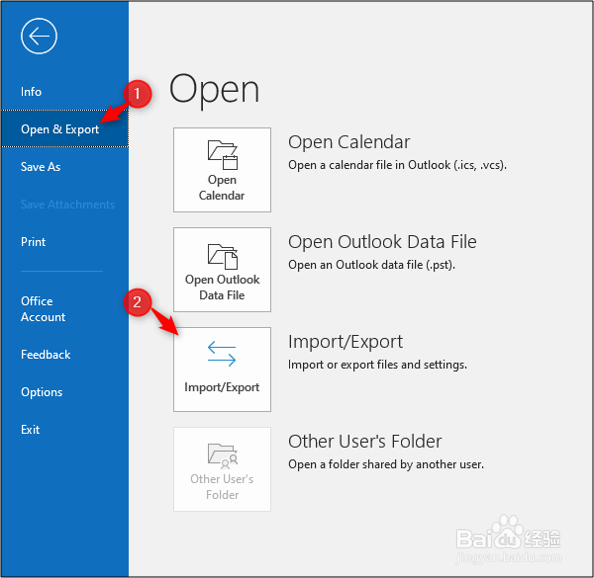
6、选择“从另一个程序或文件导入”,然后单击“下一步”按钮。

7、突出显示“逗号分隔值”选项,然后单击“下一步”按钮。

8、选择“浏览”按钮以找到要导入的CSV文件。
选择一个选项,使您希望Outlook处理重复的联系人详细信息,然后单击“下一步”按钮。
在此示例中,选择了“用导入的项目替换重复项”。这将使用最新的联系人详细信息更新Outlook中的现有联系人。
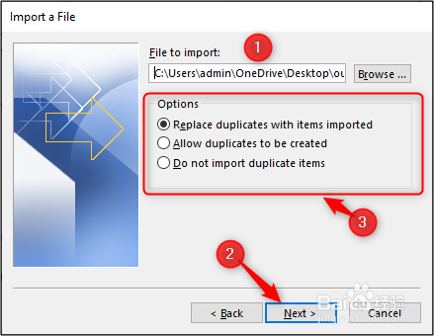
9、选择导入的联系人的目标文件夹,然后单击“下一步”按钮。目标文件夹可能是“联系人”文件夹,但可能是可以存储联系人详细信息的其他文件夹。

10、确保已选择将联系人列表导入Outlook的操作。
点击“地图自定义字段”按钮。这将使我们能够正确地将Excel电子表格中的列标题与Outlook中的相应字段进行匹配。

11、在“地图自定义字段”窗口中,CSV文件中的字段显示在左侧的“从”窗格中。在右侧的“收件人”窗格中,显示了Outlook中“联系人”文件夹中的字段。
右侧“映射自”列下方列出了已成功匹配的所有字段。

12、电子邮件地址字段不匹配。要解决此问题,请单击并从左向右拖动“电子邮件地址”字段。这样做将映射该字段。单击“确定”按钮继续。

13、可能会出现一个窗口,显示导入进度。

14、现在,联系人应该已经成功导入Outlook。
